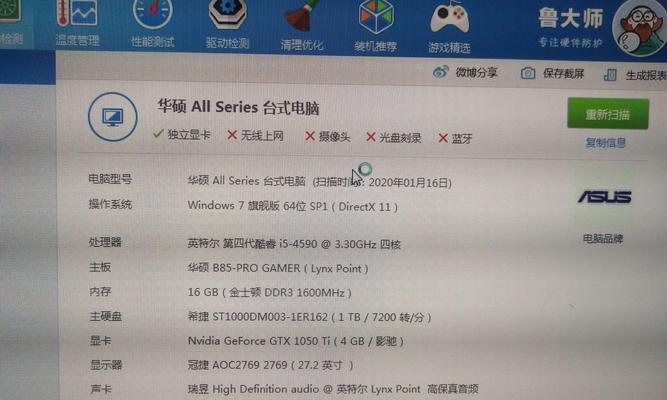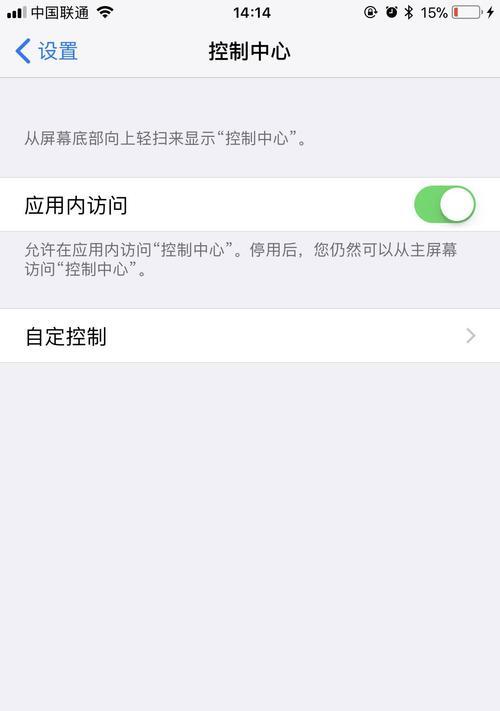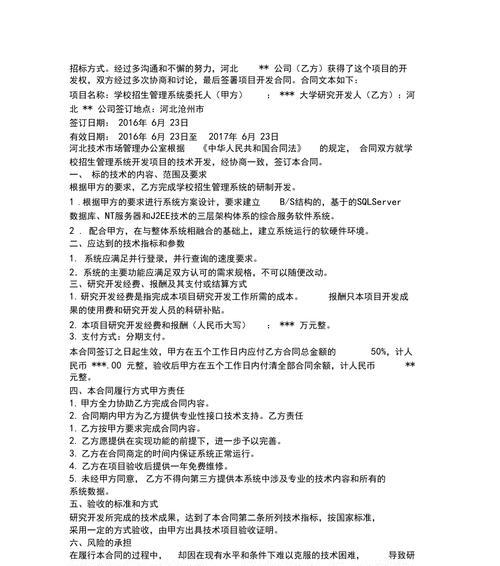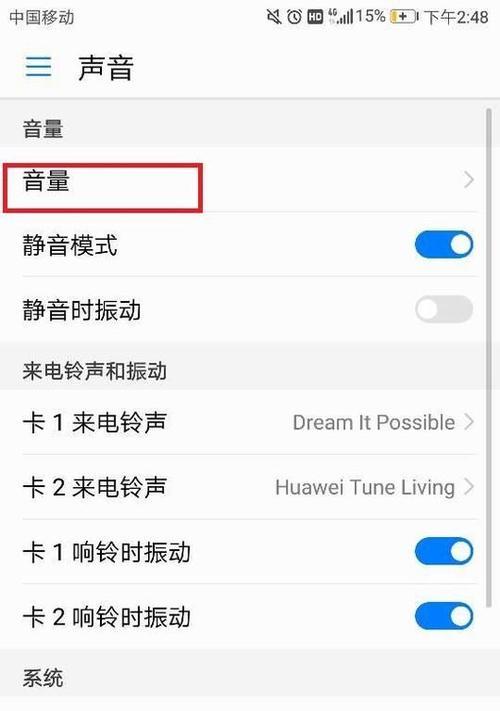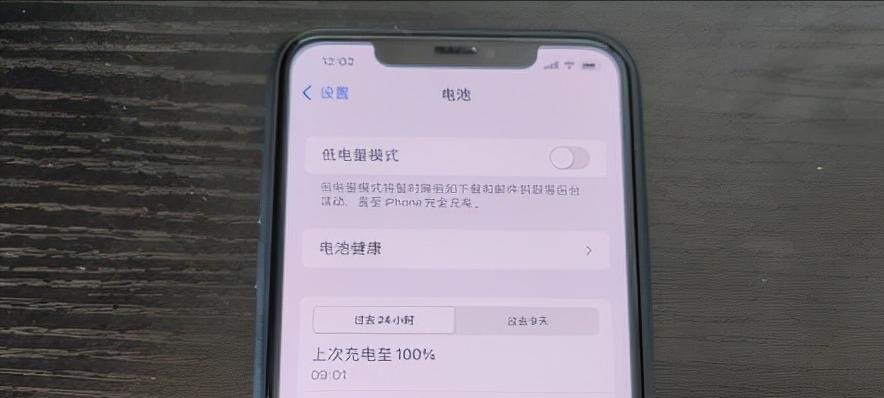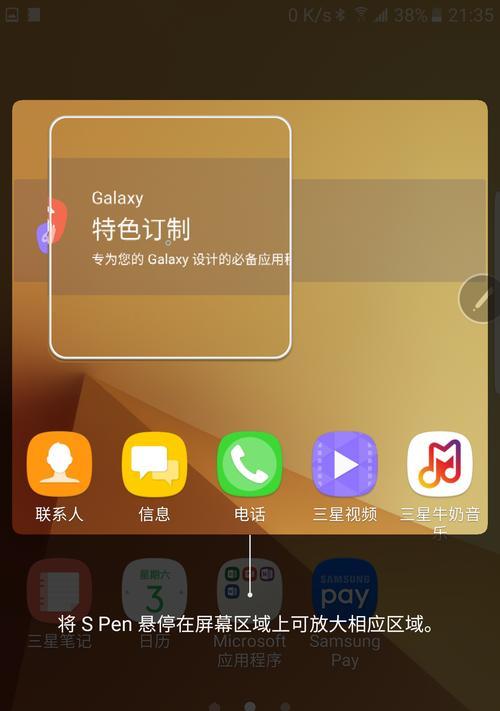在享受《反恐精英:全球攻势》(CSGO)带来的紧张刺激游戏体验时,遇到显卡无法被识别的问题无疑是令人沮丧的。显卡是游戏性能的关键因素之一,其无法被识别将直接影响游戏的运行速度和画质。是什么原因导致CSGO无法识别显卡,我们又该如何解决这一问题呢?本文将深入探讨这个问题,并提供解决方案。
一、显卡驱动未更新或过时
显卡驱动是显卡与操作系统之间的重要桥梁,确保显卡能够正常工作。如果驱动未更新或过时,可能会导致CSGO无法正确识别显卡。
解决方法:
1.检查显卡型号:首先确认你的显卡型号,可通过右键点击桌面选择“NVIDIA控制面板”或“AMDRadeon设置”来查看。
2.访问官网下载驱动:访问你显卡制造商的官方网站,如NVIDIA官网或AMD官网,并下载最新的显卡驱动。
3.安装驱动:下载后,运行安装程序并按照提示完成安装。
4.重启电脑:安装完成后重启电脑,让更改生效。
二、游戏设置问题
CSGO的图形设置可能设置得过高,导致显卡性能不足以运行游戏,或者显卡设置未被正确识别。
解决方法:
1.降低图形设置:在CSGO的设置中将图形选项调低,尤其是分辨率和纹理质量。
2.验证游戏文件:通过Steam客户端的“库”找到CSGO,右键点击选择“属性”,在“本地文件”标签中选择“验证游戏文件的完整性”。
3.更新DirectX:确保你的DirectX版本是最新,可以通过运行“dxdiag”命令来检查。
三、显卡硬件问题
虽然不常见,但显卡硬件可能出现故障或不兼容问题,导致无法被CSGO识别。
解决方法:
1.检查硬件连接:确保显卡在主板上的插槽连接紧密。
2.测试在其他系统上:尝试将显卡安装在另一台电脑上,看看是否能被识别。
3.联系制造商支持:如果硬件检测无问题,可能是显卡存在缺陷,这时应该联系显卡制造商的客户支持。
四、系统兼容性问题
CSGO可能因系统兼容性问题无法正确识别显卡,尤其是系统更新后。
解决方法:
1.系统更新:确保你的操作系统是最新的,通过系统的更新功能来升级。
2.兼容模式运行:尝试以兼容模式运行CSGO,右键点击CSGO的快捷方式,选择“属性”,在“兼容性”标签页中设置。
3.安装最新版的.NETFramework:CSGO可能依赖于.NETFramework,确保安装了最新版本。
五、显卡电源和散热问题
显卡需要足够的电源供应以及良好的散热环境。如果电源不足或散热不良,可能导致显卡不被识别。
解决方法:
1.检查电源供应:确保电源单元(PSU)能够提供足够的功率给显卡,并且电源线连接正确。
2.清理散热装置:打开机箱清理风扇和散热器上的灰尘,确保散热良好。
3.调整风扇速度:在显卡控制软件中调整风扇速度,确保在高负载时能够有效散热。
六、检查系统日志
系统日志通常可以提供关键的错误信息,帮助诊断问题。
解决方法:
1.查看Windows事件查看器:按下Win+R键,输入“eventvwr.msc”打开事件查看器。
2.查找错误代码:在应用程序和系统日志中查找与显卡或CSGO相关的错误代码。
3.网络搜索错误代码:复制错误代码进行网络搜索,查找其他用户可能遇到的类似问题及解决方法。
结语
CSGO无法识别显卡的问题可能由多种因素导致,以上提出的解决方案涵盖了从显卡驱动更新到硬件检测的各个方面。在逐一排查和尝试这些方法之后,通常能找到问题的原因并解决它。重要的是要确保你的系统和硬件配置与CSGO的要求相匹配,并且定期更新你的驱动和系统软件。如此一来,你就可以在CSGO的战场上尽情驰骋了。